 Niemal każdy użytkownik ma wiele problemów z siecią i Internetem. Wiele osób wie, jak naprawić plik hosts, ustawić automatyczne pobieranie adresów IP w ustawieniach połączenia, resetować ustawienia protokołu TCP / IP lub wyczyścić pamięć podręczną DNS. Jednak nie zawsze wygodne jest wykonywanie tych czynności ręcznie, szczególnie jeśli nie jest całkowicie jasne, co dokładnie spowodowało problem.
Niemal każdy użytkownik ma wiele problemów z siecią i Internetem. Wiele osób wie, jak naprawić plik hosts, ustawić automatyczne pobieranie adresów IP w ustawieniach połączenia, resetować ustawienia protokołu TCP / IP lub wyczyścić pamięć podręczną DNS. Jednak nie zawsze wygodne jest wykonywanie tych czynności ręcznie, szczególnie jeśli nie jest całkowicie jasne, co dokładnie spowodowało problem.
W tym artykule pokażę prosty darmowy program, dzięki któremu prawie za pomocą jednego kliknięcia można rozwiązać prawie wszystkie typowe problemy z łączeniem się z siecią. Będzie działać w tych przypadkach, jeśli po usunięciu antywirusa Internet przestał działać, nie można uzyskać dostępu do serwisów społecznościowych Odnoklassniki i Vkontakte, po otwarciu witryny w przeglądarce pojawia się komunikat, że nie można połączyć się z serwerem DNS w wielu innych przypadkach.
Funkcje naprawy NetAdapter
Naprawa NetAdapter nie wymaga instalacji, a ponadto dla podstawowych funkcji, które nie są związane ze zmianą ustawień systemu, nie wymaga dostępu administracyjnego. Aby uzyskać pełny dostęp do wszystkich funkcji, uruchom program jako Administrator.

Informacje o sieci i diagnostyka
Po pierwsze, jakie informacje mogą być wyświetlane w programie (wyświetlane po prawej stronie):
- Publiczny adres IP - zewnętrzny adres IP bieżącego połączenia
- Nazwa komputera - nazwa komputera w sieci
- Network Adapter - karta sieciowa, dla której wyświetlane są właściwości
- Lokalny adres IP - wewnętrzny adres IP
- MAC Address - adres MAC aktualnej karty, jest też przycisk po prawej stronie tego pola, jeśli chcesz zmienić adres MAC
- Domyślna brama, serwery DNS, serwer DHCP i maska podsieci są domyślną bramą, serwerami DNS, serwerem DHCP i maską podsieci.
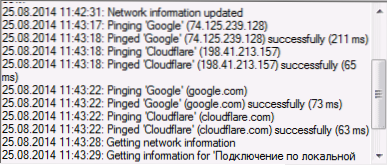
Również powyżej znajdują się dwa przyciski powyżej określonych informacji - Ping IP i Ping DNS. Po kliknięciu pierwszego połączenie internetowe zostanie sprawdzone przez wysłanie ping do Google na jego adres IP, a drugie przetestuje połączenie z publicznym serwerem DNS Google. Informacje o wynikach można zobaczyć w dolnej części okna.
Rozwiązywanie problemów z siecią
Aby naprawić te lub inne problemy z siecią, w lewej części programu wybierz niezbędne elementy i kliknij przycisk "Run All Selected". Ponadto, po wykonaniu niektórych zadań, pożądane jest ponowne uruchomienie komputera. Korzystanie z narzędzi do korekcji błędów, jak widać, jest podobne do Przywracania systemu w narzędziu antywirusowym AVZ.
W programie NetAdapter Repair dostępne są następujące czynności:
- Zwolnij i odśwież adres DHCP - zwolnij i zaktualizuj adres DHCP (ponownie połącz się z serwerem DHCP).
- Wyczyść plik hostów - wyczyść hosty plików. Klikając przycisk "Widok", możesz wyświetlić ten plik.
- Wyczyść statyczne ustawienia IP - wyczyść statyczny adres IP dla połączenia, ustaw opcję "Uzyskaj adres IP automatycznie".
- Zmień na Google DNS - ustawia publiczne adresy DNS Google 8.8.8.8 i 8.8.4.4 dla bieżącego połączenia.
- Opróżnij pamięć podręczną DNS - czyści pamięć podręczną DNS.
- Wyczyść tabelę ARP / Route - czyści tablicę trasowania na komputerze.
- NetBIOS Reload and Release - przeładuj NetBIOS.
- Wyczyść stan SSL - czyści protokół SSL.
- Włącz adaptery sieci LAN - włącz wszystkie karty sieciowe (adaptery).
- Włącz adaptery bezprzewodowe - włącz wszystkie karty Wi-Fi na komputerze.
- Resetuj opcje internetowe Zabezpieczenia / Prywatność - zresetuj ustawienia zabezpieczeń przeglądarki.
- Set Network Windows Services Default - włącz domyślne ustawienia dla usług sieciowych Windows.
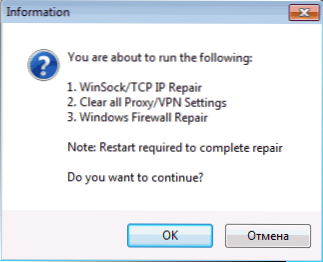
Oprócz tych działań, po kliknięciu przycisku "Zaawansowane naprawy" (zaawansowana poprawka) na górze listy, poprawki Winsock i TCP / IP, ustawienia proxy i VPN są resetowane, poprawki Zapory systemu Windows (nie wiem, co to jest ostatni element, ale myślę, że zresetowanie do domyślnie).
Tutaj, ogólnie, i wszystko. Mogę powiedzieć, że dla tych, którzy rozumieją, dlaczego on tego potrzebuje, narzędzie jest proste i wygodne. Pomimo tego, że wszystkie te działania można wykonać ręcznie, znalezienie ich w jednym interfejsie powinno skrócić czas potrzebny na znalezienie i naprawienie problemów z siecią.
Pobierz NetAdapter Napraw wszystko w jednym ze strony.http://sourceforge.net/projects/netadapter/












